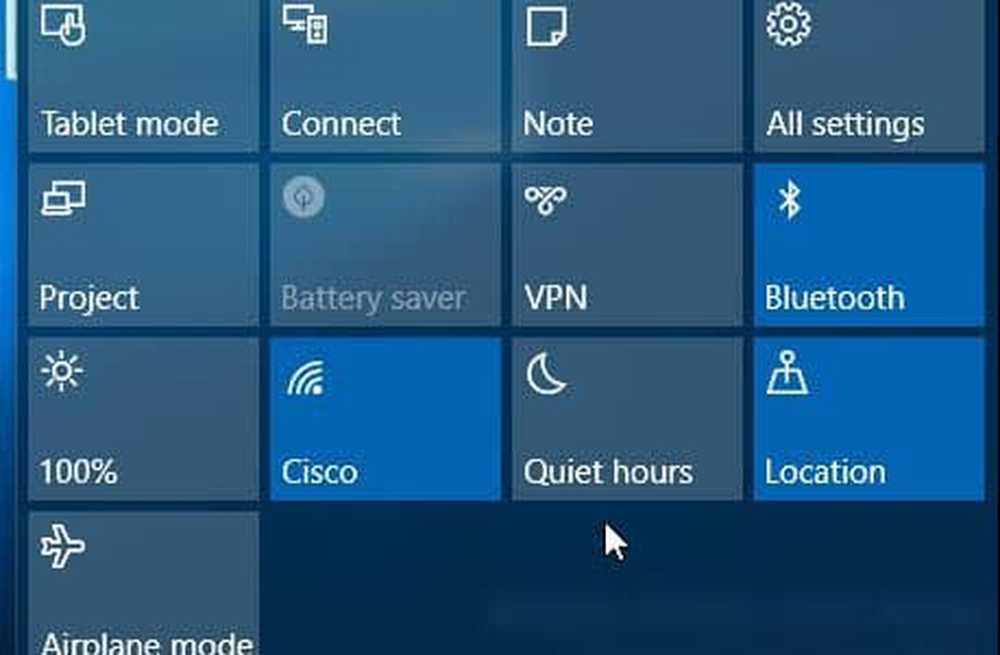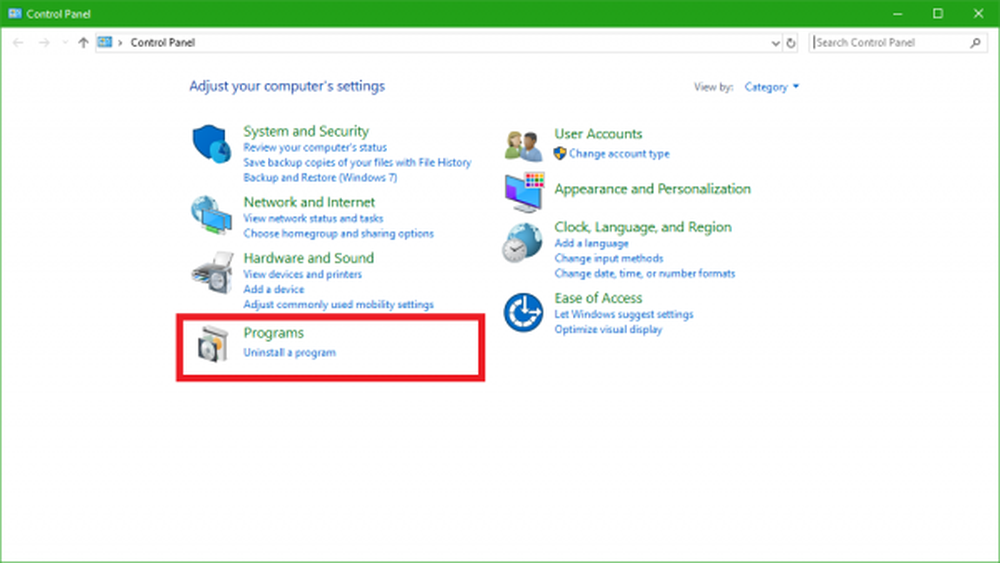Cum se configurează și gestionează AutoArchive în Outlook 2010 & 2013

 De la începutul Outlook, Microsoft a inclus întotdeauna Arhiva și AutoArchive caracteristică și Outlook 2010 nu este o excepție. Caracteristica AutoArchive se mută sau șterge automat e-mailurile mai vechi din cutia poștală primară într-un fișier de date de arhivă stocat pe unitatea hard disk locală. Aceste fișiere sunt numite fișiere .PST. În trecut, când fișierele .PST din Outlook aveau o limită de 2 GIG, caracteristica arhivei era mult mai importantă, deoarece arhiva e-mailul mai vechi din fișierul dvs. Primary .PST și într-un fișier Archive.pst. Acestea fiind spuse, chiar dacă fișierele .PST din Outlook 2010 au o limită de 20 Gig; este încă o idee bună să permiteți gestionarea e-mailului dvs. mai vechi pentru a vă menține fișierele .PST mici și performanța sistemului în sus!
De la începutul Outlook, Microsoft a inclus întotdeauna Arhiva și AutoArchive caracteristică și Outlook 2010 nu este o excepție. Caracteristica AutoArchive se mută sau șterge automat e-mailurile mai vechi din cutia poștală primară într-un fișier de date de arhivă stocat pe unitatea hard disk locală. Aceste fișiere sunt numite fișiere .PST. În trecut, când fișierele .PST din Outlook aveau o limită de 2 GIG, caracteristica arhivei era mult mai importantă, deoarece arhiva e-mailul mai vechi din fișierul dvs. Primary .PST și într-un fișier Archive.pst. Acestea fiind spuse, chiar dacă fișierele .PST din Outlook 2010 au o limită de 20 Gig; este încă o idee bună să permiteți gestionarea e-mailului dvs. mai vechi pentru a vă menține fișierele .PST mici și performanța sistemului în sus!Explicați din nou Ceea ce face funcția AutoArchive, vă rog!
AutoArchive reduce dimensiunea căsuței poștale prin ștergerea sau mutarea elementelor vechi într-un fișier de date de arhivă sau în .PST. Procesul funcționează cam la fel dacă utilizați Microsoft Exchange la locul de muncă sau IMAP sau POP dintr-o configurare de acasă sau de companie mică. Este, în esență, ca și cum ați lua câteva stive de hârtie de pe birou și le plasați într-un fișier de fișiere organizat cu acces rapid sau în fișier .PST așa cum am menționat mai sus. Acest proces este diferit de exportator în două moduri. Exportarea vă va permite să mutați e-mailurile în mai multe formate externe diferite, în timp ce Arhivarea vă permite să mutați e-mailuri mai vechi într-un fișier .pst sau să ștergeți în întregime e-mailurile. De asemenea, arhivarea permite accesul mai ușor la e-mailurile vechi, deoarece există o filă în panoul de navigare Outlook pentru ele. Desigur, puteți să configurați și AutoArchive pentru a șterge vechea corespondență.
Cum să activați AutoArchive implicit pentru toate fișierele Outlook 2010
1. În Microsoft Outlook, Clic Fişier meniu și Selectați Opțiuni.
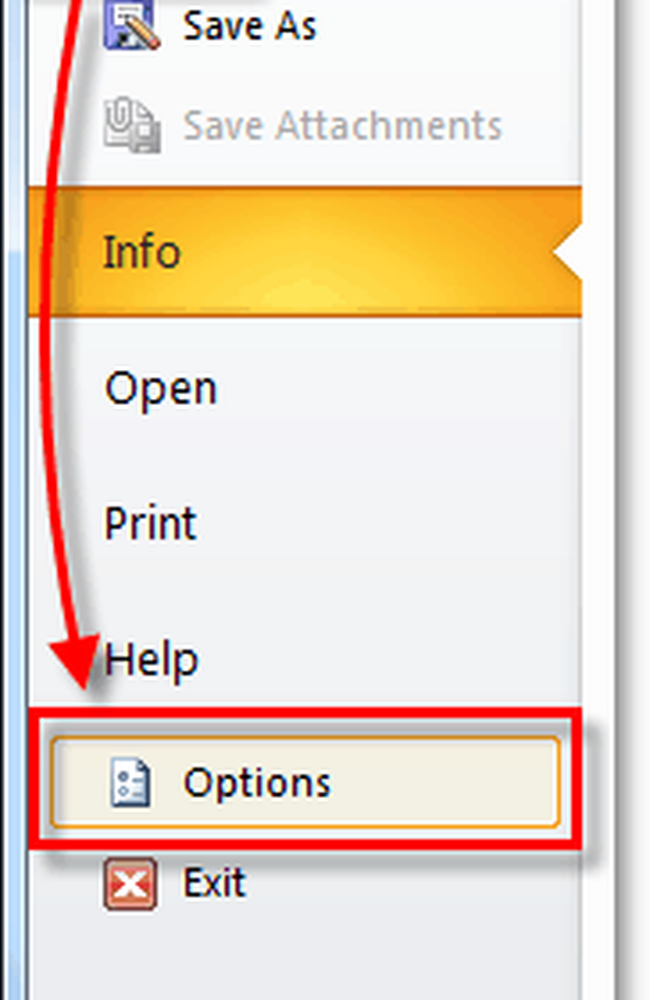
2. În meniul Opțiuni Clic Avansat fila și apoi Clic Setări AutoArchive buton.
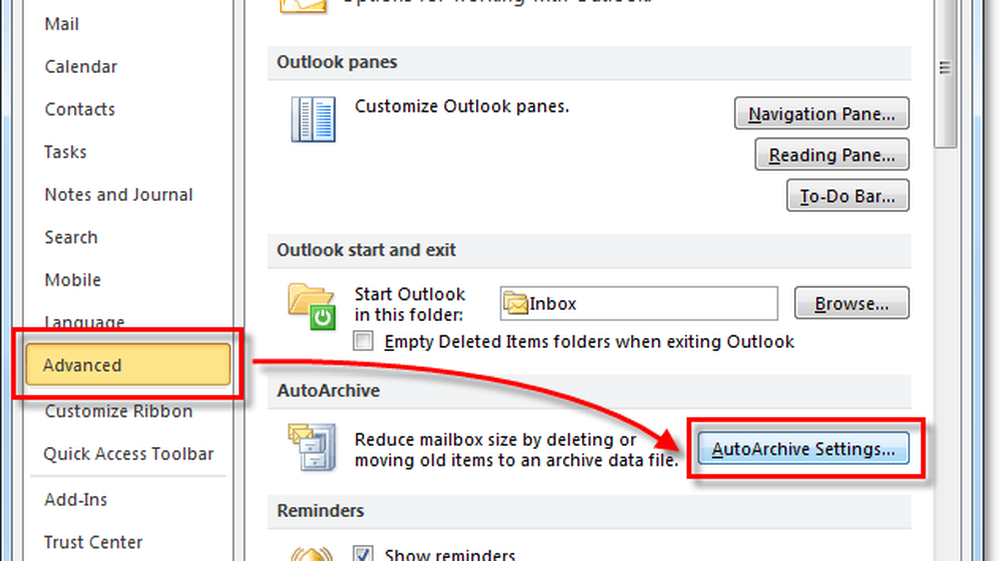
3. Clic caseta de selectare pentru Porniți AutoArchive la fiecare [14] Zile. De aici puteți personaliza mai mult setările AutoArchive pentru Outlook 2010, însă în mod prestabilit după ce este activat, AutoArchive va muta (nu șterge) toate mesajele mai vechi de șase luni într-un fișier Archive.pst. Vă sugerez să păstrați Solicitați înainte de executarea AutoArchive verificați astfel încât să fiți alertat ori de câte ori se întâmplă o arhivă. V-ați fi surprins de cât de des oamenii mă întreabă despre lipsa de e-mail! În mod normal, este doar funcția AutoArchive. Odată ce ați setările unde vă plac, Clic Aplicați aceste setări pentru toate folderele acum.
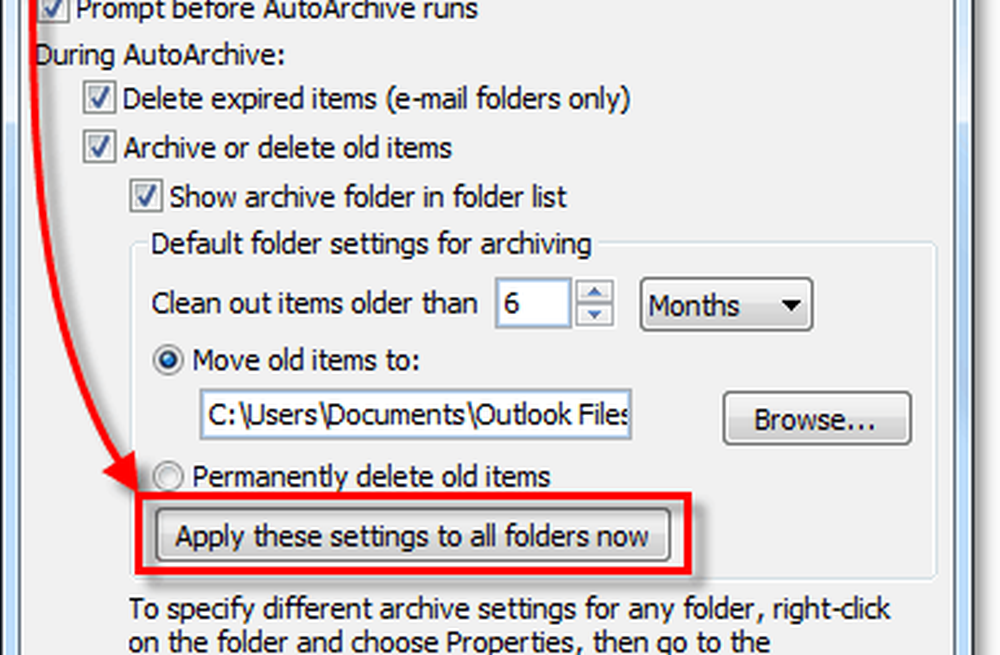
Dacă ați urmat pașii de mai sus, AutoArchive permite pentru toate e-mailurile Outlook. Dacă există un dosar pe care doriți să îl excludeți din AutoArchive sau dacă doriți să se aplice numai câtorva foldere, putem face acest lucru. Outlook 2010 vă permite să personalizați setările AutoArchive pentru fiecare dosar, iată cum.
Modificați setările pentru arhivarea automată pentru directoarele Outlook 2010 unice
4. În Outlook, uitați-vă în panoul de navigare din stânga. De acolo Click dreapta orice dosar și Selectați Proprietăți pentru a seta politica sa AutoArchive.

5. În fereastra de proprietăți inbox care apare, Clic AutoArchive tab. Aici puteți personaliza setările AutoArchive pentru acest dosar sau chiar dezactiva AutoArchive pentru el în întregime.
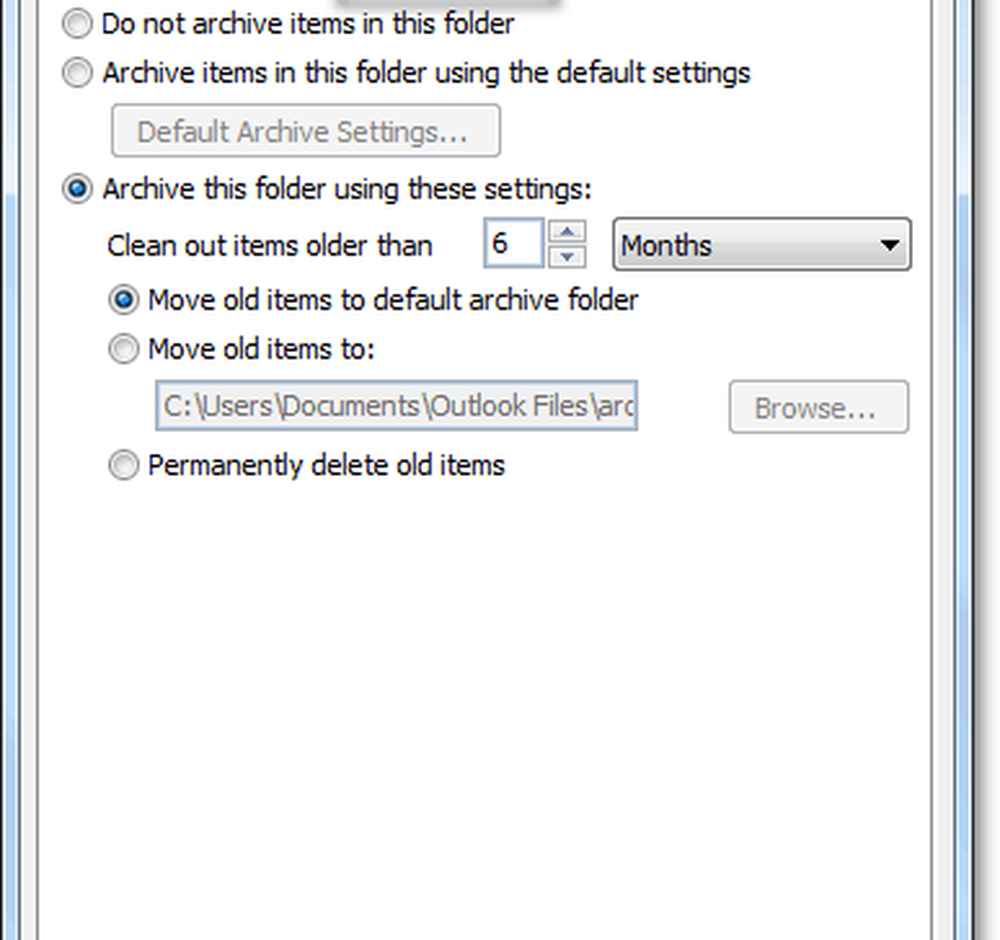
Bine, acum știm cum să arhivați directoarele individuale! Dar dacă nu vreți să utilizați AutoArchive deloc? Dacă nu sunteți un fan al funcției automate, puteți utiliza în continuare Arhivarea utilizând procesul manual.
Cum să arhivați manual elemente
6. În Outlook Clic Fişier > Info meniu și apoi Selectați Instrumente de curățare> Arhivă.

7. În caseta de dialog Arhivă care apare Selectați care Dosare doriți să Arhiva. Acest proces este aproape la fel ca și AutoArchive, cu excepția faptului că este o afacere unică. Ceva diferit este că puteți suprascrie proprietatea "Do not AutoArchive" dacă ați aplicat acest lucru anumitor foldere, dar acest lucru este opțional.
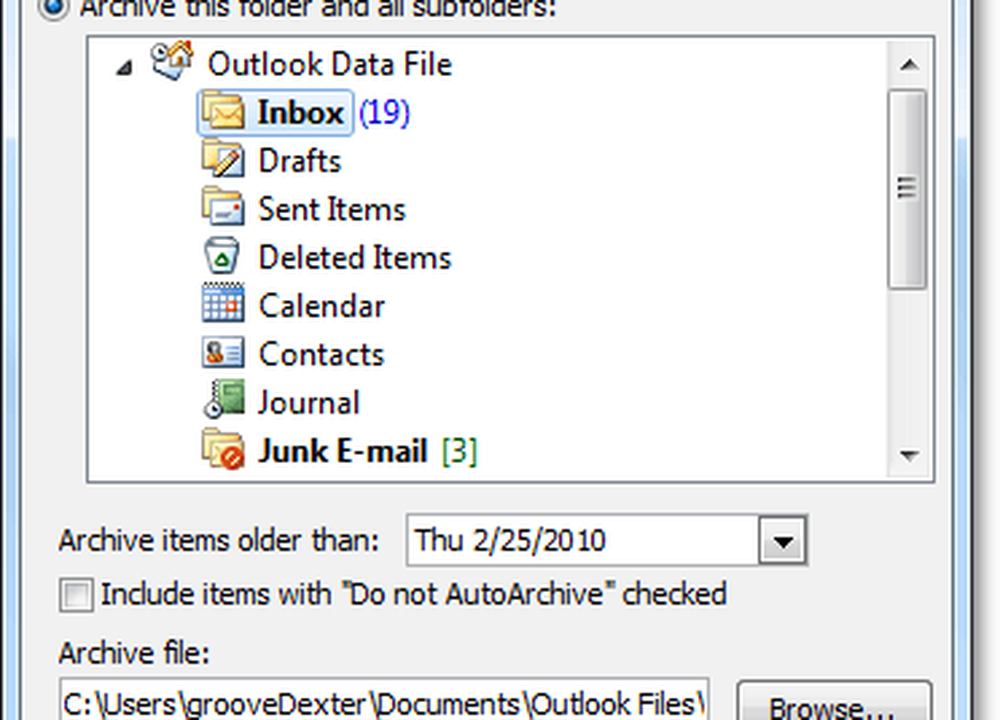
Unde sunt localizate elementele arhivate din Outlook?
8. În Outlook, puteți accesa elementele arhivate din dosarul Arhivă din panoul de navigare din stânga.
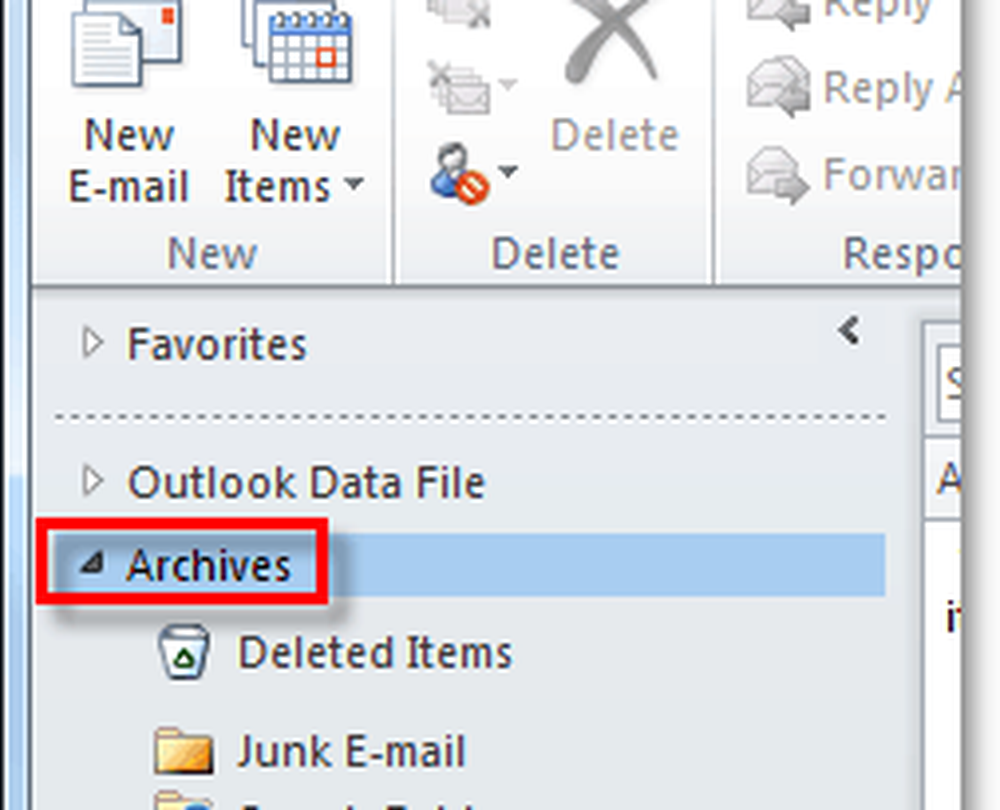
9. De asemenea, puteți accesa arhivele din fișierul .pst Outlook unde stochează. Puteți ajunge acolo Făcând clic Fișier> Deschidere fila meniu și Selectarea Deschideți fișierul de date Outlook.
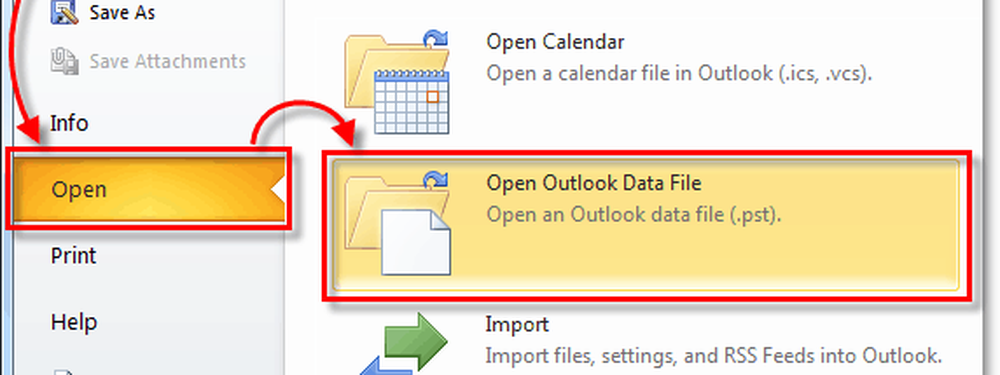
10. În mod prestabilit, locația fișierului .pst în arhiva Outlook este:
% UserProfile% DocumentsOutlook Files
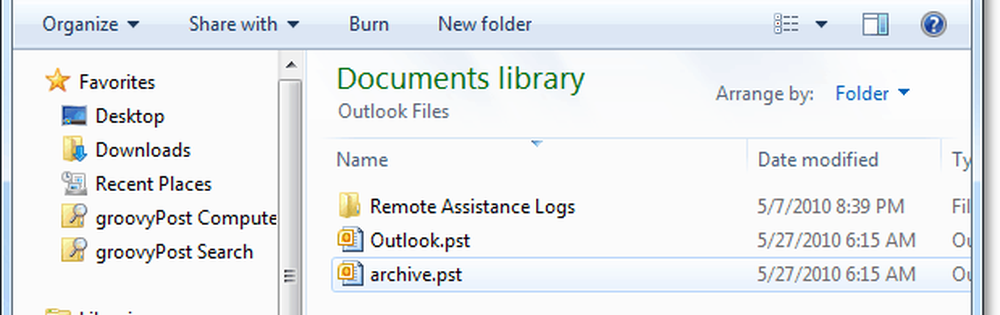
Dacă nu ați mai folosit Arhivarea în Outlook înainte, încercați! Cu siguranță veți ajuta să păstrați lucrurile curate și să mutați elemente vechi, nefolosite din e-mail, din fișierul dvs. Primary Mailbox / .PST. Este, de asemenea, un mod frumos de a păstra dimensiunea fișierului .PST sub control, care întotdeauna ajută la performanța sistemului!